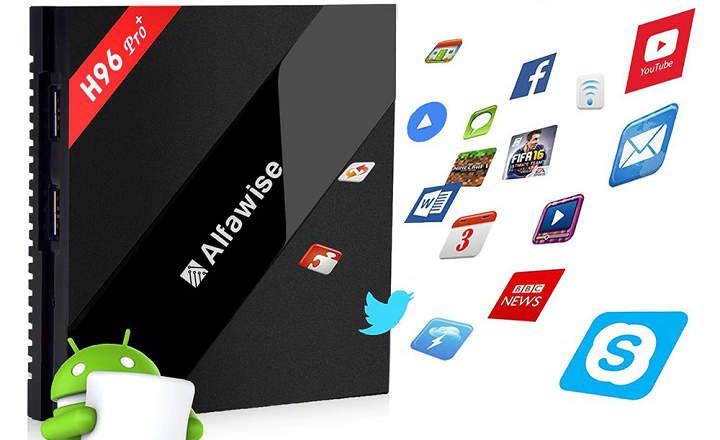एंड्रॉइड फोन और टैबलेट आमतौर पर बहुत बड़े नहीं होते हैं। भले ही हमारे पास एक बड़ा उपकरण हो, इसकी स्क्रीन फोन पर 6 इंच और टैबलेट पर 11/12 इंच से अधिक होने की संभावना नहीं है।
ऐसी चीजें हैं जो निश्चित रूप से 30- या 40-इंच स्क्रीन पर बेहतर दिखती हैं, जैसे कि एक अच्छा टेलीविजन। आज, हम इसके लिए सबसे सामान्य तरीकों की समीक्षा करते हैं हमारे स्मार्टफोन की सामग्री को टीवी स्क्रीन पर प्रसारित करें. इसे फैंसी बनाएं?
ऐसा करने की इच्छा के कई कारण हो सकते हैं:
- खेल: यदि हम उन्हें टेलीविज़न पर चलाते हैं तो कई शीर्षक पूरी तरह से अलग अर्थ लेते हैं। अपने लिविंग रूम में टीवी पर अपने दोस्तों के साथ साझा करने के बजाय, अपने मोबाइल के साथ, एक कोने में अकेले खेलना समान नहीं है। अगर हम समीकरण में गेमपैड भी जोड़ते हैं, तो हम अपने एंड्रॉइड मोबाइल को पूरी तरह कार्यात्मक कंसोल में बदल सकते हैं।
- तस्वीरें, संगीत और वीडियो: फोन से टीवी पर प्रसारण का एक अन्य महत्वपूर्ण कारण उन सभी तस्वीरों और अन्य मल्टीमीडिया सामग्री को साझा करने में सक्षम होना है जिन्हें हमने बड़ी स्क्रीन पर संग्रहीत किया है। कोई रंग नहीं है!
Android फ़ोन (या टैबलेट) को टीवी से कनेक्ट करने के लिए 7 सर्वोत्तम कार्य विधियाँ
उस ने कहा, आइए देखें कि हमारे एंड्रॉइड स्मार्टफोन को होम टीवी से जोड़ने के लिए सबसे अच्छे विकल्प क्या हैं। स्पॉयलर: ज्यादातर मामलों में एचडीएमआई इनपुट के लिए हमें अपने टीवी की आवश्यकता होगी. हालांकि, हां, अगर हमारे पास स्मार्ट टीवी है, तो चीजें बहुत आसान हो जाती हैं। आइए भागों से चलते हैं …
1 # गूगल क्रोमकास्ट
टीवी पर मोबाइल सामग्री देखने का यह सबसे तेज़ तरीका है बहुत अधिक जटिलताओं के बिना. क्रोमकास्ट एचडीएमआई कनेक्टर वाला एक छोटा उपकरण है जिसे हम टीवी में प्लग कर सकते हैं, और इसकी कीमत आमतौर पर लगभग 30 यूरो होती है। हमें बस इसे अपने Android डिवाइस के साथ पेयर करना है और हम इसे कॉन्फिगर कर देंगे।
बड़ी स्क्रीन पर प्रसारित करने के लिए हमें बस "भेजें" बटन दबाना होगा जो टर्मिनल की त्वरित सेटिंग्स ड्रॉप-डाउन में दिखाई देता है। कुछ एप्लिकेशन में आमतौर पर इस बटन को उनके संबंधित मेनू में, ऐप के भीतर ही (YouTube, ब्राउज़र, आदि) शामिल किया जाता है।
 अगर यहां हम «भेजें» पर क्लिक करते हैं तो हम टीवी स्क्रीन पर मोबाइल पर दिखाई देने वाली चीज़ों का एक दर्पण बना देंगे
अगर यहां हम «भेजें» पर क्लिक करते हैं तो हम टीवी स्क्रीन पर मोबाइल पर दिखाई देने वाली चीज़ों का एक दर्पण बना देंगेइसके अलावा, हम स्क्रीन की सामग्री को क्रोमकास्ट में प्रसारित करने के लिए Google होम ऐप का भी उपयोग कर सकते हैं। सच तो यह है कि इस संबंध में संभावनाएं काफी व्यापक हैं।
निम्नलिखित ट्यूटोरियल में हम विस्तार से देख सकते हैं Android पर Google Chromecast कैसे सेट करें. एक विवरण के रूप में हमें यह भी उल्लेख करना चाहिए कि क्रोमकास्ट डिवाइस केवल तभी काम करता है जब हमारे पास वाई-फाई कनेक्शन हो, हालांकि सौभाग्य से हम डिवाइस को "बेवकूफ" करके उस प्रतिबंध को बायपास कर सकते हैं, जैसा कि हमने इस अन्य पोस्ट में बताया है।
गूगल स्टोर | क्रोमकास्ट खरीदें
2 # फायर टीवी स्टिक
क्लासिक एंड्रॉइड टीवी बॉक्स और क्रोमकास्ट के विकल्प के रूप में अमेज़ॅन का सबसे अधिक बिकने वाला उपकरण आपको मोबाइल से टीवी पर कास्ट करने की भी अनुमति देता है। इसके लिए हमें सिर्फ अपने फायर को मोबाइल से सिंक्रोनाइज करना है और स्क्रीन को स्टिक पर भेजना है।

यह क्रोमकास्ट की तुलना में अधिक महंगा उपकरण है - लगभग 60 यूरो-, लेकिन यह इससे कहीं अधिक कार्यक्षमता प्रदान करता है, गेम, ऐप्स और अन्य के साथ।
इस छोटे से 30 सेकंड के वीडियो में हम देख सकते हैं कि कनेक्शन प्रक्रिया कैसे काम करती है:
अमेज़न | फायर टीवी स्टिक खरीदें
3 # मिराकास्ट के साथ वायरलेस डोंगल
यदि हम अन्य पाठ्यक्रम लेना पसंद करते हैं, तो हम "डोंगल" के बारे में है एक प्रकार का उपकरण जो Chromecast से बहुत मिलता-जुलता है: एचडीएमआई आउटपुट वाला एक छोटा उपकरण जिसे हम टीवी से कनेक्ट करते हैं ताकि टीवी और हमारे एंड्रॉइड के बीच मध्यस्थ के रूप में कार्य किया जा सके।
एंड्रॉइड 6.0 या उच्चतर वाले डिवाइस से मिराकास्ट के साथ डोंगल से कनेक्ट करने के लिए, हमें बस "सेटिंग्स -> कनेक्टेड डिवाइस -> स्क्रीन भेजें”, और हमारा डोंगल चुनें। इन उपकरणों के बारे में अच्छी बात यह है कि ये आमतौर पर क्रोमकास्ट या फायर टीवी स्टिक से सस्ते होते हैं।

अमेज़न | मिराकास्ट के साथ डोंगल की सूची देखें
4 # USB से HDMI कनवर्टर का उपयोग करें
एक और व्यवहार्य विकल्प, हालांकि कुछ हद तक कम आरामदायक (चूंकि हम वायरलेस तरीके से प्रसारण नहीं करेंगे) एक यूएसबी टू एचडीएमआई एडाप्टर का उपयोग करना है। इस प्रकार के कन्वर्टर्स हमें अपने फोन के यूएसबी या यूएसबी सी आउटपुट से डेटा लेने और इसे एक वीडियो और ऑडियो सिग्नल में बदलने की अनुमति देते हैं जिसे हम एचडीएमआई के माध्यम से टीवी से कनेक्ट कर सकते हैं।
2 प्रकार के कनेक्शन हैं:
- एमएचएल (मोबाइल हाई-डेफिनिशन लिंक): एचडी आउटपुट और 8-चैनल सराउंड साउंड प्रदान करता है। माइक्रो-यूएसबी और यूएसबी टाइप-सी दोनों के लिए एडेप्टर हैं।
- स्लिमपोर्ट: इसमें कम बिजली की खपत होती है, जिसका अर्थ है कि हम बड़ी मात्रा में बैटरी की खपत के बिना मोबाइल को टीवी से कनेक्ट कर सकते हैं। कुछ स्लिमपोर्ट केबल में चार्जर केबल को जोड़ने के लिए एक माइक्रो यूएसबी पोर्ट भी शामिल है।
संगतताएं विविध हैं, इसलिए यूएसबी से एचडीएमआई केबल या एडेप्टर खरीदने से पहले, यह सुनिश्चित करना सबसे अच्छा है कि यह हमारे ब्रांड और टर्मिनल के मॉडल (सबसे आसान काम, Google में खोज करना) के अनुकूल है।
अमेज़न | यूएसबी से एचडीएमआई कन्वर्टर्स देखें
5 # फोन या टैबलेट को यूएसबी पेनड्राइव के रूप में कनेक्ट करें
यह विकल्प थोड़ा अधिक बदमाश है, क्योंकि इसमें एंड्रॉइड टर्मिनल को एक केबल से जोड़ना शामिल है जैसे कि यह उपयोग करने के लिए एक यूएसबी मेमोरी थी। इस तरह, हालांकि हम स्क्रीन को प्रसारित करने में सक्षम नहीं होंगे, हम सभी फ़ोटो, वीडियो और छवियों को खोलने और पुन: पेश करने में सक्षम होंगे जैसे कि यह एक सामान्य पेनड्राइव हो।

बेशक, यह आवश्यक है कि हमारे टीवी में एक यूएसबी इनपुट हो (ऐसा कुछ जो इतना सामान्य नहीं है, दूसरी ओर, पुराने टीवी में)।
अमेज़न | यूएसबी केबल देखें
6 # DLNA के माध्यम से वायरलेस तरीके से सामग्री भेजें
टेलीविज़न के अलावा, कई अन्य उपकरण हैं, जैसे कि कंसोल और ब्लू-रे प्लेयर, जो डिजिटल लिविंग नेटवर्क एलायंस (DLNA) प्रोटोकॉल के अनुकूल हैं। इसका मतलब यह है कि अगर हमारे पास हमारे एंड्रॉइड पर उपयुक्त ऐप इंस्टॉल है, तो हम सीधे टीवी पर सामग्री प्रसारित कर सकते हैं।
इसके लिए हमें जैसे ऐप की जरूरत पड़ेगी सभी कनेक्ट, ब्लबलअपएनपी या प्लेक्स.

 डाउनलोड क्यूआर-कोड ऑलकनेक्ट - प्ले एंड स्ट्रीम डेवलपर: टक्सरा इंक। मूल्य: नि: शुल्क
डाउनलोड क्यूआर-कोड ऑलकनेक्ट - प्ले एंड स्ट्रीम डेवलपर: टक्सरा इंक। मूल्य: नि: शुल्क 
 डीएलएनए / क्रोमकास्ट / स्मार्ट टीवी डेवलपर के लिए क्यूआर-कोड बबलयूपीएनपी डाउनलोड करें: बबलसॉफ्ट मूल्य: नि: शुल्क
डीएलएनए / क्रोमकास्ट / स्मार्ट टीवी डेवलपर के लिए क्यूआर-कोड बबलयूपीएनपी डाउनलोड करें: बबलसॉफ्ट मूल्य: नि: शुल्क 
 क्यूआर-कोड प्लेक्स डाउनलोड करें: मुफ्त फिल्में, शो, लाइव टीवी और अधिक स्ट्रीम करें डेवलपर: प्लेक्स, इंक। मूल्य: नि: शुल्क
क्यूआर-कोड प्लेक्स डाउनलोड करें: मुफ्त फिल्में, शो, लाइव टीवी और अधिक स्ट्रीम करें डेवलपर: प्लेक्स, इंक। मूल्य: नि: शुल्क 7 # क्या आपके पास स्मार्ट टीवी या एंड्रॉइड टीवी बॉक्स है?
अगर हमारे पास एंड्रॉइड के साथ एक स्मार्ट टीवी या टीवी बॉक्स है, तो चीजें बहुत सरल हो जाती हैं, क्योंकि दोनों एक मामले में और दूसरे में हम फोन के साथ वायरलेस तरीके से संपर्क स्थापित कर सकते हैं।
- कई स्मार्ट टीवी मॉडल (जैसे सोनी, कई अन्य के बीच) में आमतौर पर क्रोमकास्ट फ़ंक्शन अंतर्निहित होता है, जिसका अर्थ है कि हम स्क्रीन को सीधे टीवी पर भेज सकते हैं Google होम ऐप से. केवल आवश्यकता यह है कि दोनों डिवाइस एक ही वाई-फाई नेटवर्क से जुड़े हों।
- हम रिमोट कैप्चर ऐप जैसे का उपयोग करके टीवी पर मोबाइल स्क्रीन को मिरर भी कर सकते हैं TeamViewer.
- Chromecast की तरह, यदि हमारा टीवी ऑफ़र करता है मिराकास्ट सपोर्टहम फोन में कुछ भी इंस्टॉल किए बिना भी मोबाइल स्क्रीन भेज सकते हैं।
- अंत में, हम Android के साथ स्मार्ट टीवी या टीवी बॉक्स होने का भी लाभ उठा सकते हैं और DLNA . के माध्यम से स्ट्रीमिंग प्लेक्स या बबलअपएनपी जैसे ऐप का उपयोग करना। आप DLNA के माध्यम से सामग्री भेजने के लिए कुछ बेहतरीन ऐप्स यहां देख सकते हैं ये पद.
क्या आप एंड्रॉइड स्क्रीन को टीवी पर लाने के लिए किसी अन्य सार्थक विधि के बारे में जानते हैं? यदि हां, तो टिप्पणी क्षेत्र में जाने में संकोच न करें!
आपके पास तार स्थापित? प्रत्येक दिन की सर्वश्रेष्ठ पोस्ट प्राप्त करें हमारा चैनल. या यदि आप चाहें, तो हमारे से सब कुछ पता करें फेसबुक पेज.